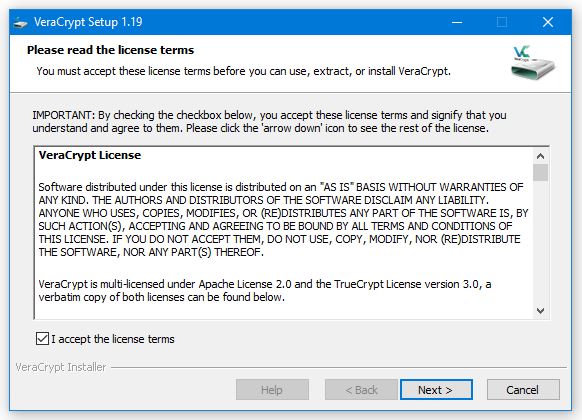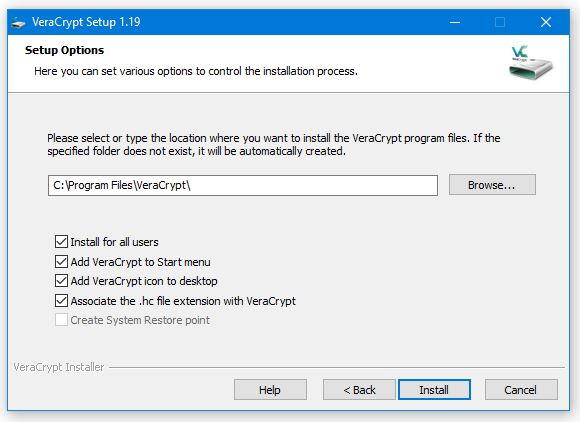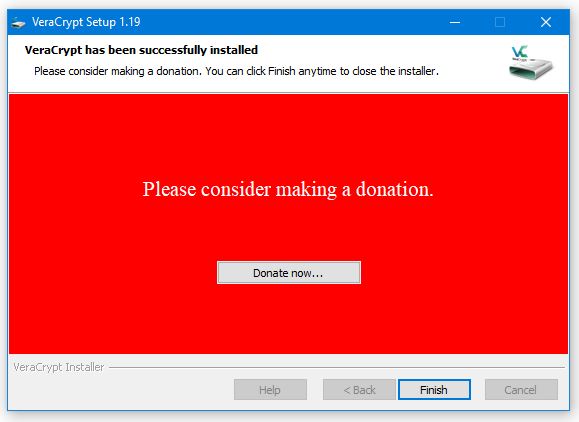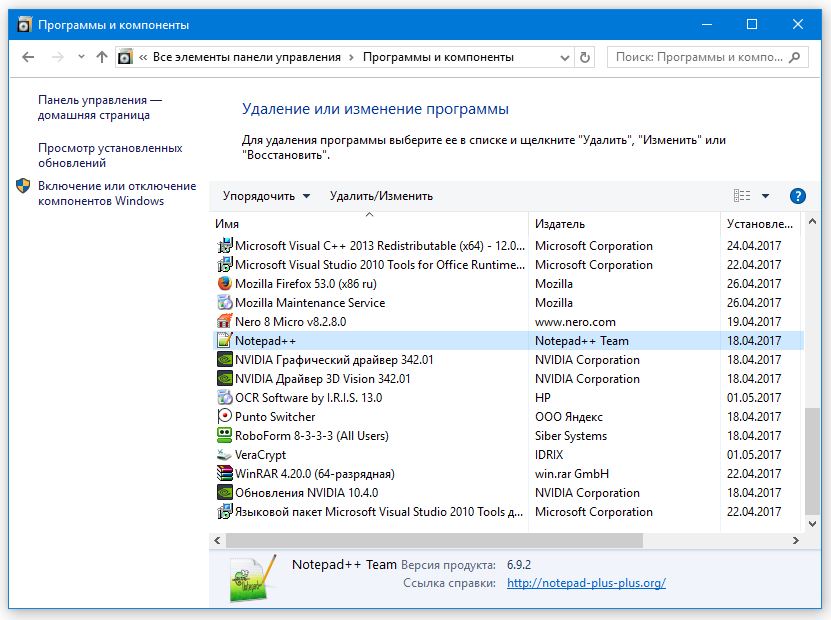Windows 10 поддерживает два типа приложений — классические Windows-приложения и так называемые Metro-приложения, появившиеся впервые в Windows 8. Здесь рассматривается установка и удаление классических Windows-приложений. А установка и удаление приложений нового типа осуществляется через Магазин Windows 10.
Установка приложений в Windows 10 ничем не отличается от установки приложений в других версиях Windows. Для установки нужно запустить установочный файл, который может называться setup.exe, install.exe или содержать название приложения. Также установочный файл может быть выполнен в виде пакета Microsoft Installer — в этом случае расширение у него будет .msi.
Просто запустите файл установки и следуйте инструкциям на экране. Рассмотрим процесс установки программы на примере VeraCrypt — отличной программы для шифрования. При запуске вы увидите окно UAC. Нажмите в нем Да, если вы запустили эту программу. В противном случае нужно нажать Нет.
UAC — компонент Windows, который не позволит какой-то программе запуститься без вашего ведома. Поскольку установку запустили мы, то можно смело нажать кнопку Да.
Объясню как установить Windows 10 за 2 минуты
На рисунке ниже изображено окно инсталлятора программ. Не все программы оснащены русским интерфейсом, поэтому для демонстрации этого факта была выбрана программа VeraCrypt. Нужно согласиться с условиями лицензии и отметить флажок I accept the licence terms, затем нажать кнопку Next (Далее).
Практически все инсталляторы предлагают выбрать каталог, в который будет установлена программа. Если вы устанавливаете большой комплекс программ вроде Microsoft Office, убедитесь, что на выбранном диске было достаточно свободного места.
Собственно, на этом и все — нужно нажать кнопку Install (Установка) для начала установки программы. Другие инсталляторы могут содержать другие шаги, например выбор компонентов устанавливаемой программы.
После этого нужно дождаться, пока программа будет установлена, а потом нажать кнопку Finish (Готово).
Удаление программ в Windows 10
Для удаления программы, откройте Панель управления (обычную), выберите Программы и компоненты После этого вы увидите список установленных программ.
Выделите программу, которую вы хотите удалить. Над списком программ появятся кнопки Удалить, Изменить и Восстановить. Набор кнопок зависит от деинсталлятора программы и определяется ее разработчиком. В самом простом случае появится только кнопка Удалить, в более сложном — все три кнопки или только первые две.
На рисунке выделена программа Notepad+, ее инсталлятор поддерживает одну совмещенную кнопку Удалить/Изменить. Это означает, что для изменения программы и для удаления будет вызвана одна и та же программа-деинсталлятор.
- Удалить — удаляет программу.
- Изменить — появляется при выделении в списке установленных программ только какого-либо сложного программного пакета, состоящего из нескольких приложений или компонентов. Тогда, нажав эту кнопку, вы сможете доустановить какой-то компонент пакета или, наоборот, удалить компонент (приложение), если он вам уже не нужен так вы сэкономите немного места на диске.
- Восстановить — позволяет восстановить работу программного пакета, если с ним что-то случилось. С помощью этой кнопки можно восстановить, например, случайно удаленные ярлыки без переустановки всей программы.
Собственно, для удаления программы нужно нажать кнопку Удалить, а дальше следовать инструкциям деинсталлятора. Обычно нужно просто нажимать кнопку Далее (Next), пока программа не будет удалена.
Источник: mysitem.ru
Как можно установить Appxbundle на ОС Windows 10 и открыть файл

Appxbundle – это одно из наименований расширений универсальных приложений Windows 10, которые можно самостоятельно скачать из Microsoft Store или иных сторонних сайтов. Большинство пользователей не знакомы с такими файлами, поэтому у них отсутствуют навыки инсталляции. Разберемся подробно, как Appxbundle можно самостоятельно установить на Windows 10.
Какие бывают установщики UWP-приложений
- Данный установщик содержит в себе комплект файлов Appx. Пользователи гораздо чаще применяют пакеты с рассматриваемыми расширениями. Это обуславливается тем, что юзеру, в случае с AppxBundle, предоставляется больше возможностей для работы с разными видами компьютеров.
- Представляет собой стандартный инсталлятор.

Что касается разницы между рассматриваемыми элементами для пользователя, они больше заключаются в разделении универсальных программ по способу установки и состоянию.
Приложения, в свою очередь, разделяются на три типа:
- Тестовые. Подобное ПО нельзя скачать с официального магазина Microsoft Store. В интернете их можно скачать архивом в формате ZIP. Последний будет включать различные файлы и папки. По поводу их установки можно будет узнать ниже.
- Опубликованные. Представляют собой уже продемонстрированные версии приложений, которые, по неизвестной причине, разработчик еще не выложил в магазин Microsoft. Именно подобное ПО поставляется с расширением Appx. Для успешной установки на ПК пользователю потребуется обзавестись сертификатом «.cer».
- Опубликованные. В эту категорию относятся программы, которые уже залиты в Microsoft Store и доступны для скачивания. Установка осуществляется с помощью нажатия на файл Appx.
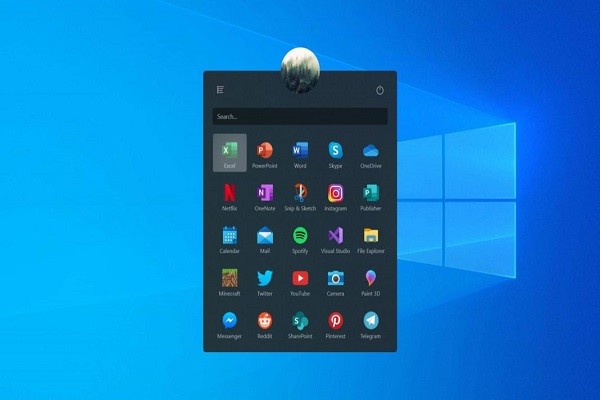
Включение режима разработчика
Прежде чем приступить к загрузке сертификатов и установке приложений, необходимо активировать режим разработчика. Для этого следует:
- Перейти в меню Пуск.
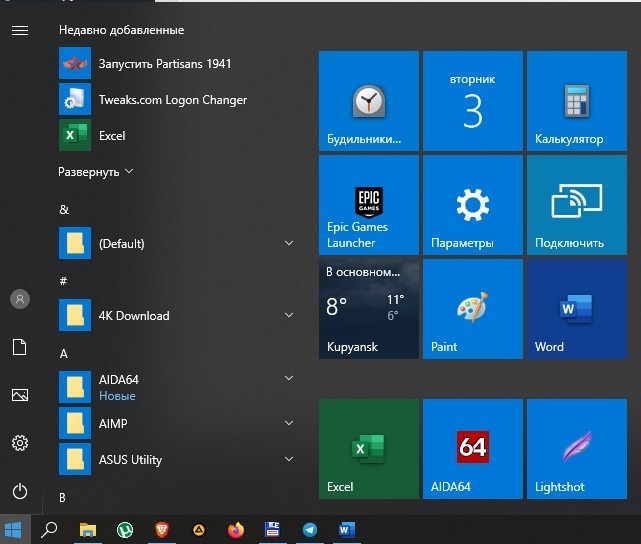
- Открыть параметры.
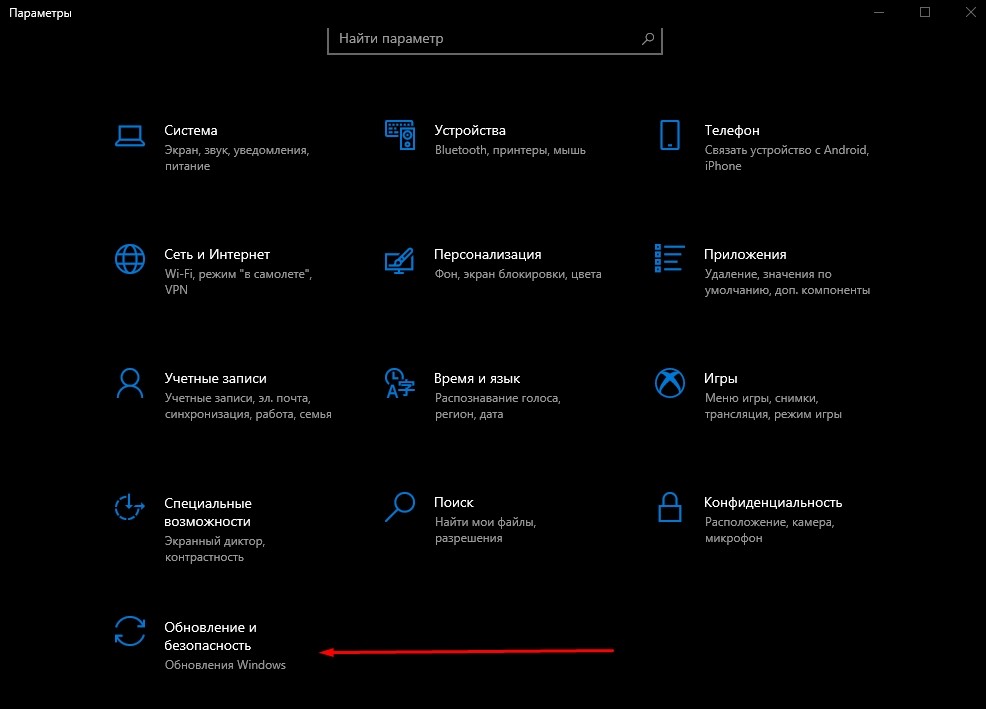
- Развернуть раздел безопасности и обновлений.
- Перейти к меню разработчиков и активировать одноименный режим.
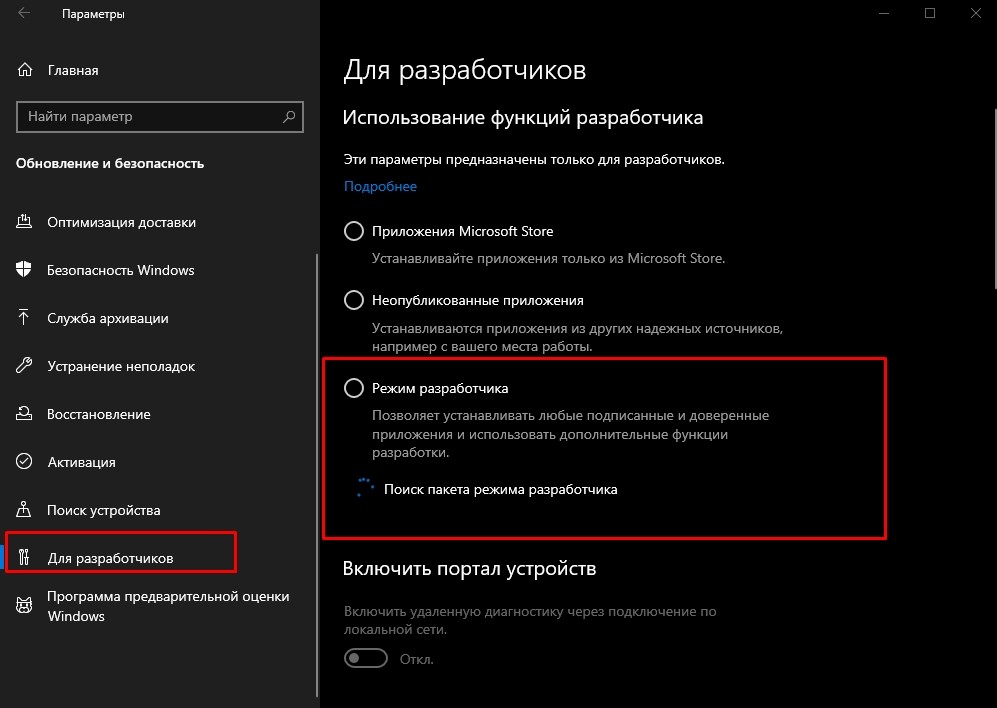
Важно! Пользователь не сможет устанавливать приложения с расширением .Appx, если вовремя не включить режим разработчика.
Установка сертификатов «.cer» приложений UWP
Чтобы приступить к установке приложений .appx, необходимо, в первую очередь, загрузить сертификаты. Для этого можно воспользоваться PowerShell и Мастером установки.
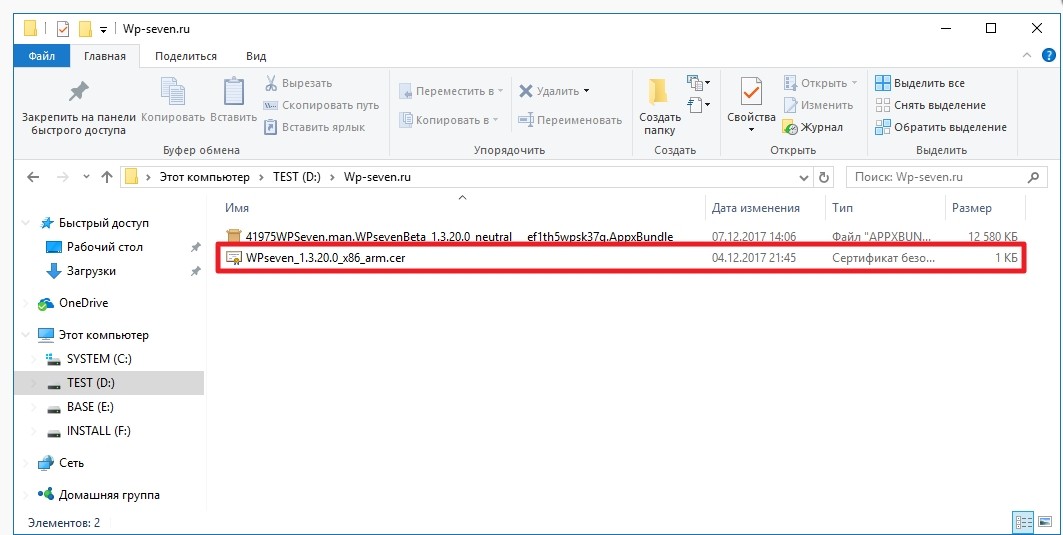
Как установить сертификат Мастером импорта
Для этого потребуется:
- Дважды нажать на файл и воспользоваться командой установки.
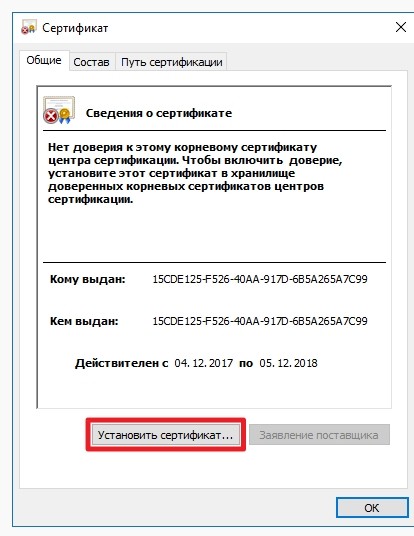
- Выбрать пункт с помещением сертификатов в нужное хранилище.
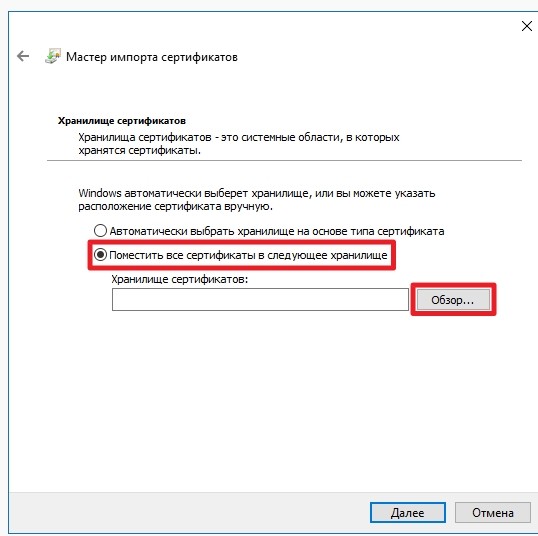
- Указать папку с доверенными лицами и нажать на кнопку подтверждения.

- Тапнуть на «Готово» и ожидать окончания инсталляции.
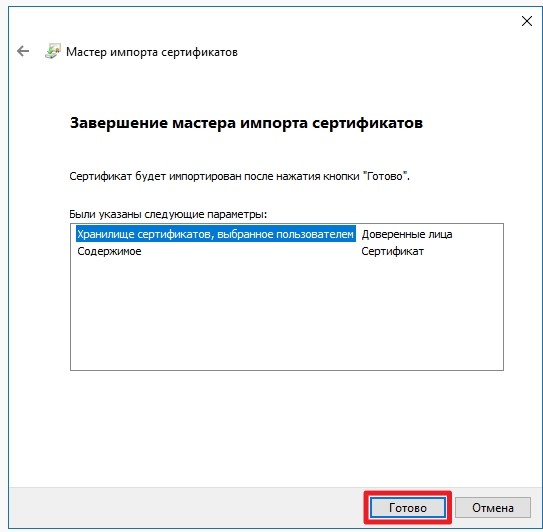
Установка сертификата через PowerShell
Загрузить сертификат через PowerShell можно следующим образом:
- Выбрать файл и воспользоваться запуском от имени Администратора.

- В появившемся поле ввести «certutil -addStore TrustedPeople».

- Вписать название сертификата большими символами и нажать на кнопку подтверждения.

Как установить приложение с расширением .appx в Windows 10
Для проведения процедуры предусмотрено два способа – использование штатного установщика или программы Powershell. Применять их можно для инсталляции приложений как из официального магазина, так и сторонних источников.
С помощью Установщика приложений
Windows 10 1607 – является первой версией операционной системы, в которой появился штатный инструмент Установщик приложений. Ключевыми особенностями являются простота и высокая скорость инсталляции. Если в операционной системе представленная программа отсутствует, ее можно скачать из магазина Microsoft. Для этого предусмотрена следующая инструкция:
- На клавиатуре кликнуть на комбинацию – «Win R». Если установка осуществляется на мобильном устройстве (планшет), зажать кнопку пуска и выбрать команду «Выполнить».
- В появившемся окне вписать «ms-windows-store://PDP/?ProductId=9nblggh4nns1.», после чего кликнуть на клавишу продолжения.
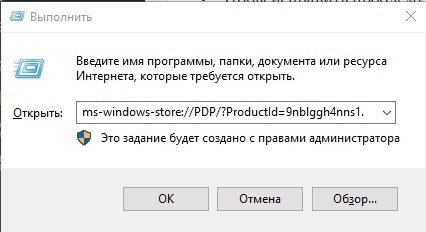
- Ожидать окончания установки.
Когда Установщик приложений будет внедрен в систему, можно приступать к инсталляции Appx. Что для этого нужно:
- Открыть файл Appx, используя проводник. Для этого нужно дважды тапнуть на нужный элемент.

- Далее система может предупредить об установке подозрительного приложения. Это будет в том случае, если файл загружался из неизвестного источника, и если активен режим «SmartScreen».
- Чтобы исправить проблему, понадобится нажать на строку «Подробнее» и выбрать команду выполнения в любом случае.
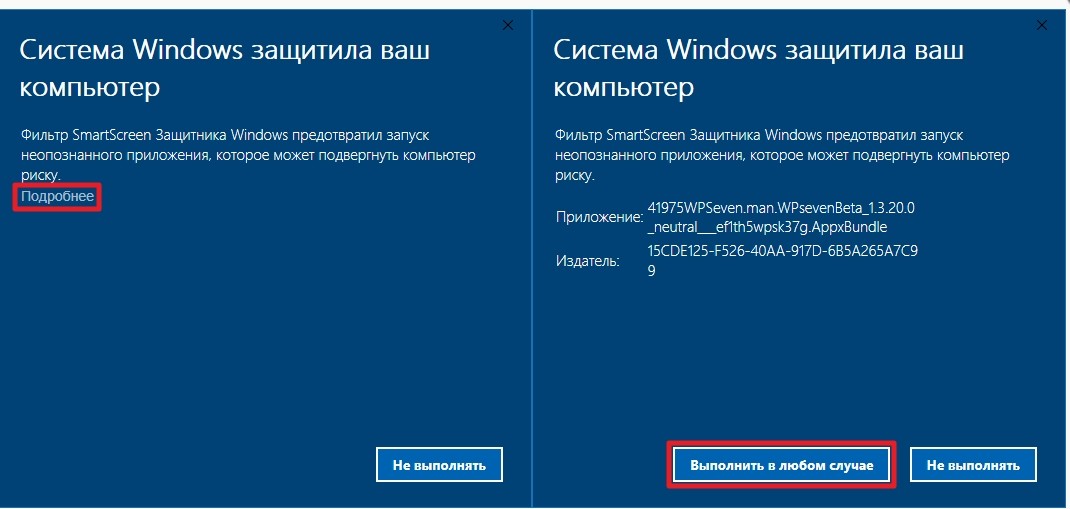
- Установить флажок напротив строки запуска при состоянии готовности.
- Нажать на кнопку инсталляции.
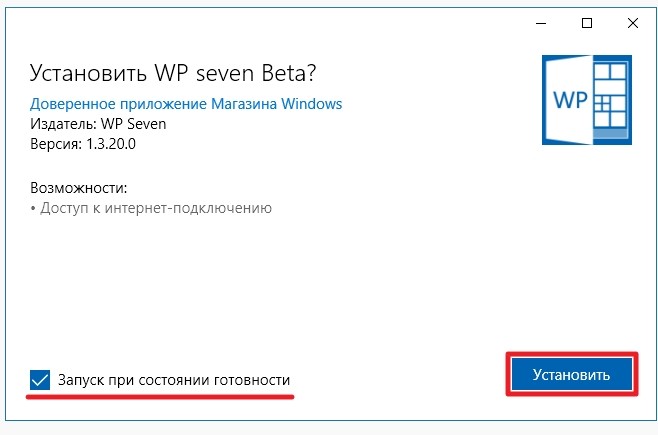
- Ожидать окончания процедуры.
С использованием PowerShell
Для установки приложений с помощью PowerShell потребуется сделать следующее:
- Используя проводник, отыскать необходимый элемент appx.
- Далее нужно выбрать кнопку «Файл», после чего воспользоваться запуском Windows PowerShell. Возможно, придется использовать запуск от имени Администратора.

- В появившемся окне ввести команду «Add-AppxPackage».
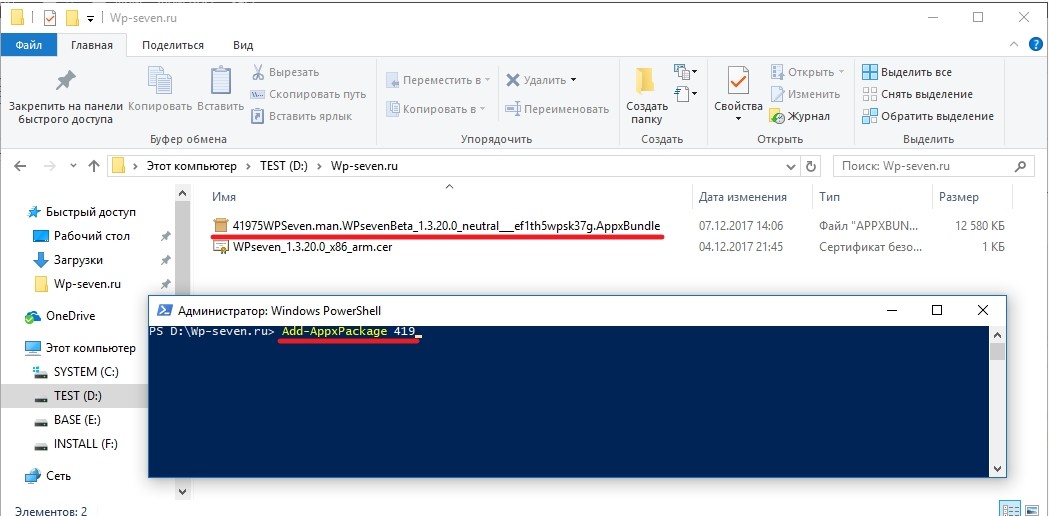
- Набрать название установочного файла программы.
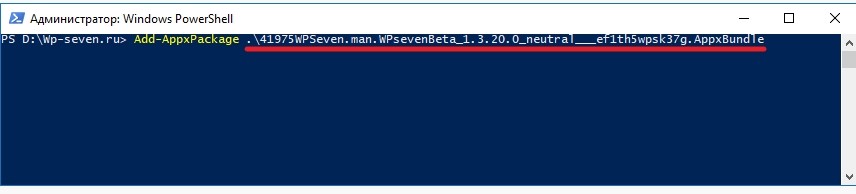
- Необходимо убедиться, что имя вписано большими символами.
- Чтобы система начала устанавливать appx, нажать на клавишу подтверждения.
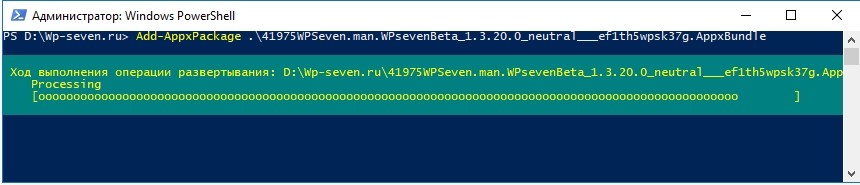
После завершения инсталляции потребуется перезагрузить компьютер.
Заключение
Прибегать к загрузке и установке приложений с расширением .appx рекомендуется из официального магазина Microsoft Store. При скачивании программ из неизвестных источников есть вероятность совершения атак со стороны вредоносного ПО.
Источник: it-tehnik.ru
Как установить программу из Магазина Windows 10, не переключаясь на учётную запись?
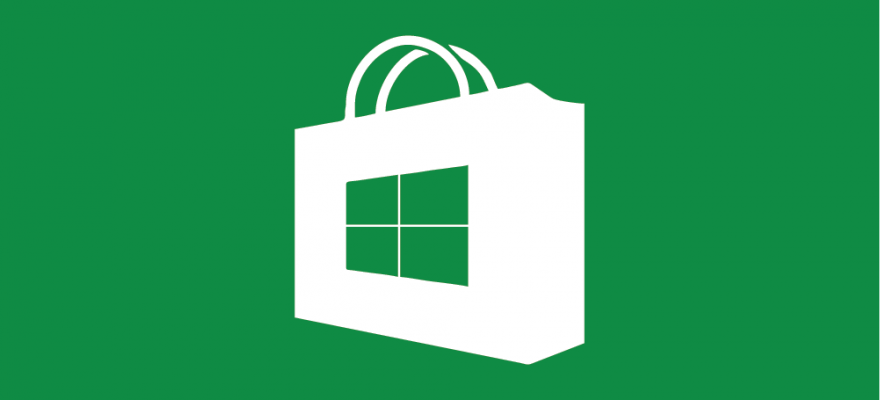
Чтобы установить из Магазина Windows 10 приложение, каждому пользователю понадобится учётная запись Microsoft. Без неё загрузка софта невозможна. Однако, как оказалось, оставаться под локальной записью Windows 10 и загружать программы с Магазина всё же можно. Для этого есть несложные рекомендации.
Устанавливаем приложения для Windows 10 под локальной записью
Заходим в Магазин Windows 10 и кликаем на значок учётной записи. Выбираем «Войти».
В новом окне кликаем «Учётная запись Microsoft».
Вводим логин и пароль, кликаем «Войти».
В следующем окне не нужно вводить пароль или нажимать кнопку «Далее». Стоит кликнуть на ссылку «Войти только в это приложение».
Ждём пока выполнится идентификация. Теперь вы сможете загружать игры и приложения, оставаясь под локальной записью Windows 10, а не Microsoft.
Vadim Grehov
По материалам SoftikBox.com. Скачивая программу Вы соглашаетесь с Правилами сайта.
Поделись с друзьями:
Кирилл 28.01.2018
Ilya 09.09.2017
клас у меня пошла
Мухаммад 11.12.2016
Помогите пожалуйста.хочу кое что скачать но никак не могу.У меня на приложениях просто нет кнопки «установить»
jmakaaa 19.12.2016
Если нет кнопки «Установить» или высвечивается, что вы уже приобрели этот продукт (в данном случае игру), то выполните сброс кэша Магазина. Для этого нажмите «Win+R» и в поле «Выполнить» введите «wsreset.exe».
Источник: softikbox.com